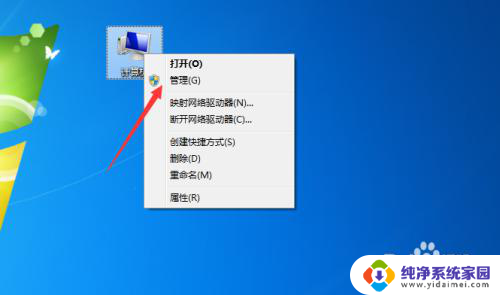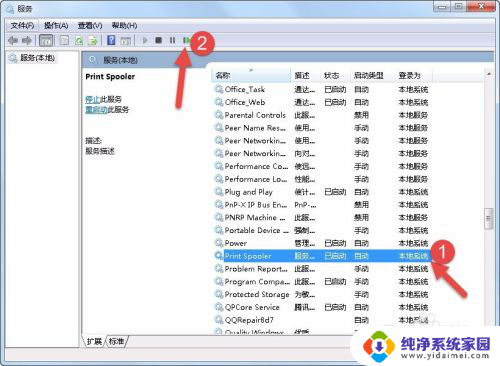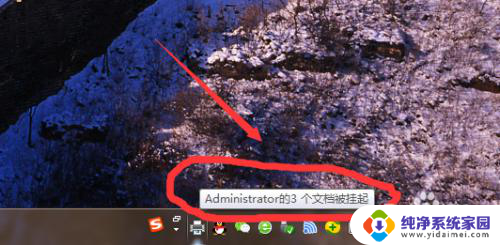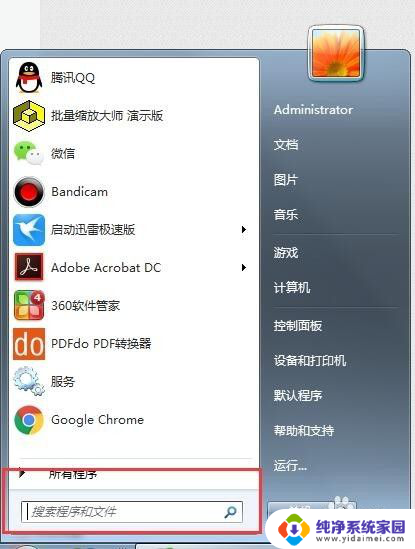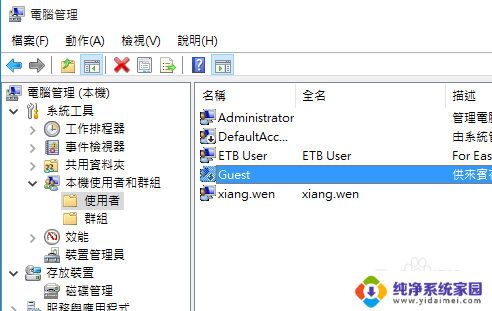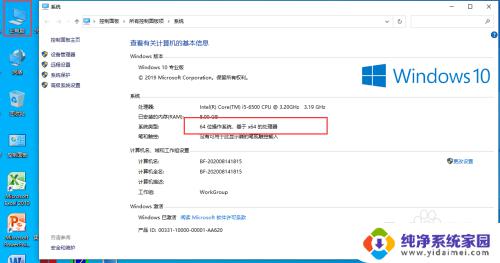共享打印机显示0×000006d9 解决打印机共享错误0x000006d9的方法
共享打印机显示0×000006d9,共享打印机是现代办公环境中常见的一种设备共享方式,然而有时候我们可能会遇到一些问题,比如出现了0×000006d9错误,这个错误代码意味着打印机共享错误,给我们的工作带来了一定的困扰。幸运的是我们可以采取一些简单的方法来解决这个问题。在本文中我们将介绍一些有效的解决办法,帮助大家轻松应对这个打印机共享错误。无论是初次遇到这个问题,还是已经多次碰到,希望本文都能为大家提供一些有用的指导。
具体方法:
1.首先我们打开打印机右键选择打印机属性,打开属性对话框选择共享菜单选择共享点击确定。就可以共享打印机了,这时如果出现错误0x000006d9,我们就要通过下面的方法来解决了。
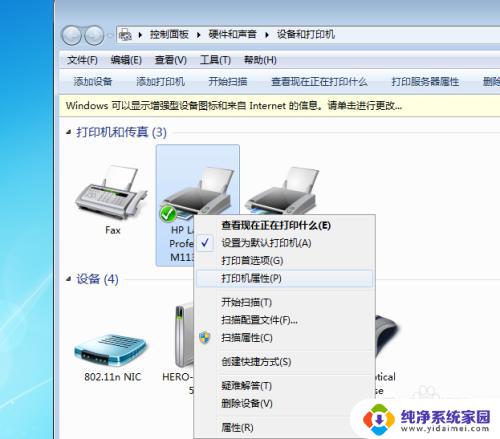
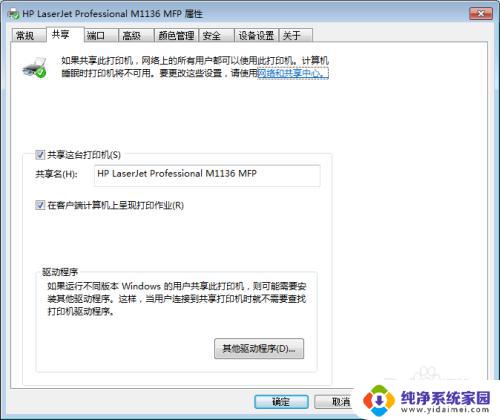
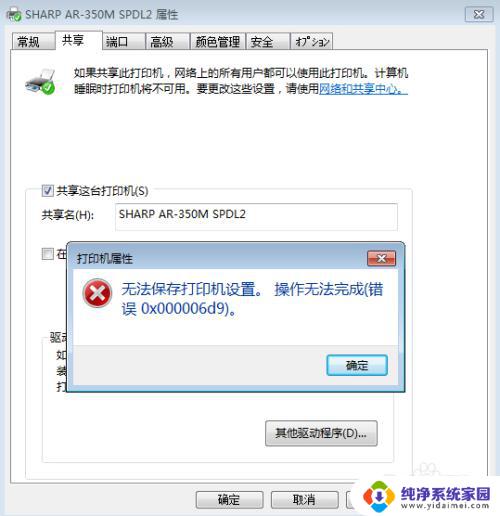
2.解决上边的问题首先找到计算机,然后右键选择管理选项菜单。
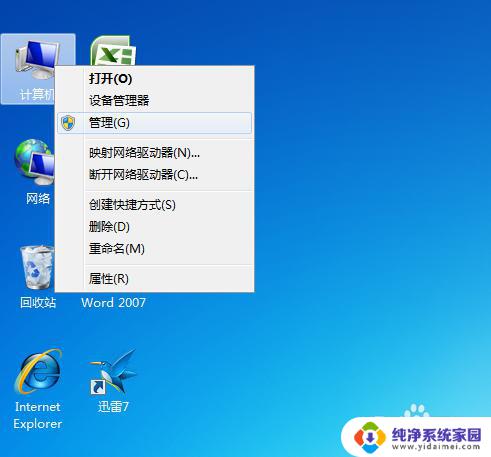
3.选择过了管理选项就会打开管理对话框,然后选择服务和应用程序选项。
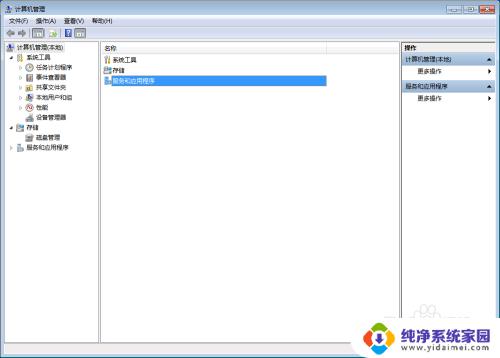
4.双击服务和应用程序选项就会打开一个对话框,然后再选择服务菜单双击。
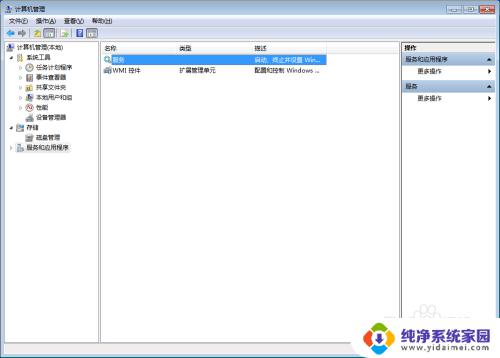
5.双击服务菜单之后会打开所有服务的选项,然后找到Windows Firewall双击打开计算机的防火墙,然后选择打印机共享选项就可以实现打印机共享了。
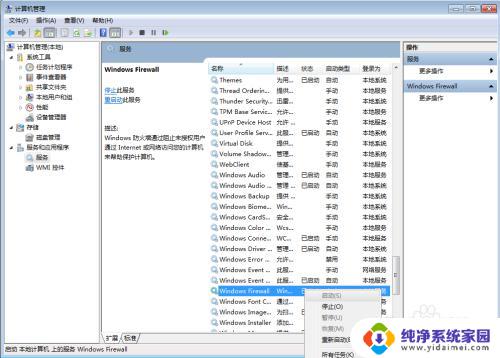
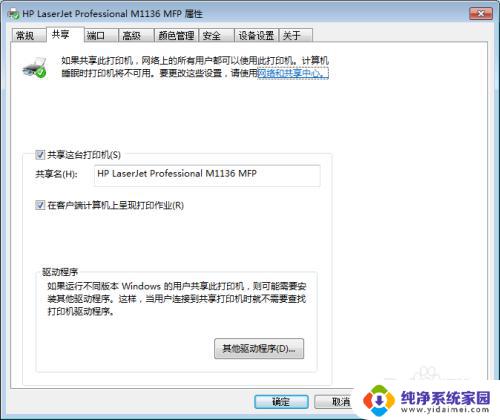
以上是共享打印机显示0×000006d9的全部内容,遇到相同问题的用户可以参考本文中的步骤进行修复,我们希望这些内容能够对您有所帮助。